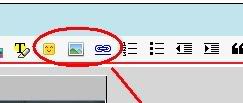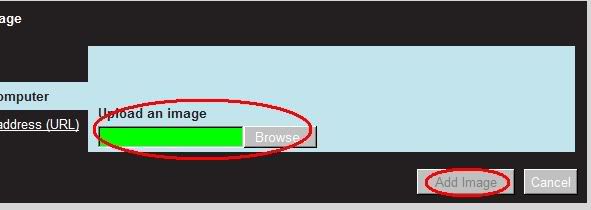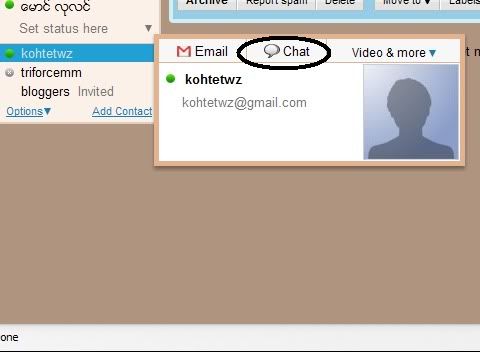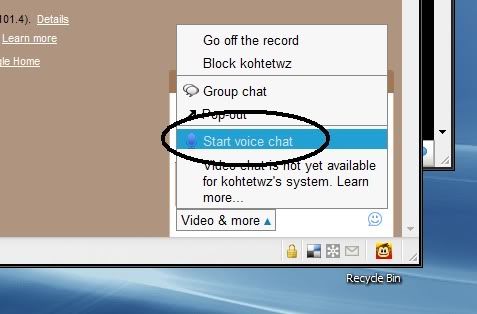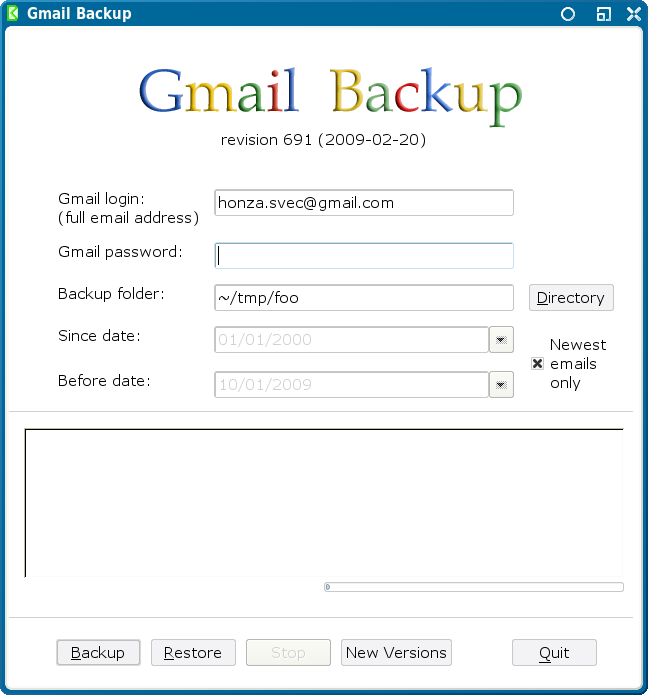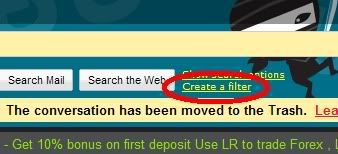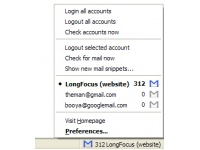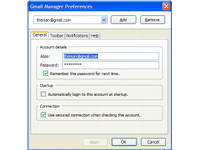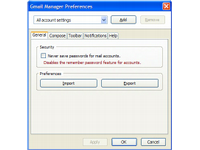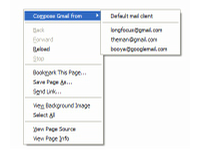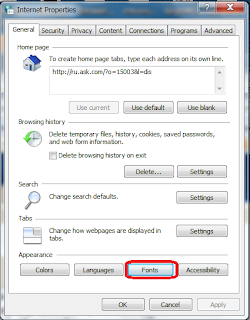
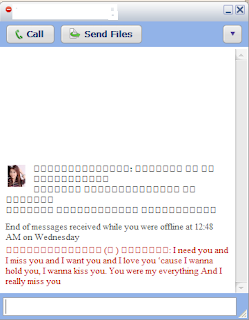
ဒီ Error က ေတြ႕တာၾကာပါျပီ .. ေျဖရွင္းလုိက္လုိ႕လည္း ရသြားပါတယ္ .. ကြ်န္ေတာ္ အရင္က ပ်င္းတာလည္းပါ ၊ ဟုိလုပ္ဒီလုပ္ လည္းပါ ၊ အလုပ္ရႈပ္တာလည္းပါ .. အကုန္လုံးနဲ႕ ရႈပ္ကုန္ေတာ့ မေရးျဖစ္ဘူးျဖစ္ေနတာ ပါ .. ခုေတာ့ အဲဒီ့ Error ေလးကုိ ကြ်န္ေတာ္တုိ႕ ေျဖရွင္းၾကည့္ၾကေအာင္ပါ .. မသိတဲ့ သူေတြမ်ားဆုိရင္ အဲဒီ့ Error ကုိ လုပ္လုိ႕မရလုိ႕ဆိုျပီးေတာ့ Window ျပန္ခ်ိန္းၾကတာလည္းပါပါတယ္ .. ကြ်န္ေတာ္တုိ႕ ေတြကလည္း အင္တာနက္ရွိတဲ့ စက္ဆုိရင္ Gtalk ကေလး ရမ္းထားမွ ကုိ အဆင္ေျပတာ ... အေရးသိပ္မၾကီးေပမယ့္ အေရးၾကီးတာေပါ့ေနာ္ ... :P :P ။ ဒီေတာ့ အဲဒီ့ Error ကုိစစ္ၾကည့္ရေအာင္ .. ဘာျဖစ္တာလဲ ... ကြ်န္ေတာ္လည္း ျဖစ္တယ္ဗ် .. ဘယ္လုိျဖစ္လဲ ဆုိေတာ့ Window 7 တင္လုိက္တာ . ေနာက္က်ေတာ့ Window Update တင္ေတာ့က်ေတာ့ IE 9 ကုိပါ တင္လုိက္တယ္ ... တင္လုိက္တဲ့အခ်ိန္က စျပီးေတာ့ အဲ့လုိ ျဖစ္ေတာ့တာပါပဲ .. အဲဒါကုိ ျပန္ျပီးေတာ့ စဥ္းစားၾကည့္လုိက္ေတာ့ IE မွာ ျမန္မာေဖာင့္ မရရင္ လုပ္တဲ့နည္းေလးေတြ ကုိ ျပန္စဥ္းစားၾကည့္ေတာ့ ရသြားတယ္ .. အခု နည္းေလး နဲ႕ လုပ္လုိက္ရင္ ဘာမွ မလုိဘူး .. အမ်ားဆုံး လုပ္ရရင္ Click ၅ ခ်က္ ၆ ခ်က္ပဲ .. အဲ့ဒါေလး နဲ႕ပဲ အဆင္ေျပပါတယ္ .. ဘယ္လုိလုပ္မလဲ ဆုိတာ ဆက္သြားၾကည့္ရေအာင္ ..
Start menu =>> Control panel =>> Internet Option =>> General tab
အဲဒီ့ကုိေရာက္သြားျပီဆုိရင္ ေအာက္မွာ Appearence ဆုိတာေလးရဲ႕ေအာက္မွာ font ဆုိတာေလး ရွိပါတယ္ .. အဲ့ဒါေလး ကုိ ႏွိပ္လုိက္ .. ျပီးရင္ Zawgyi-one ကုိ ေရြးေပးလုိက္ ... ျပီးရင္ အုိေက ေပးလုိက္ရင္ .. It's ok ပါပဲ ... အဆင္ေျပမယ္လုိ႕ ေမွ်ာ္လင့္ပါတယ္ .
အစစအရာရာ အဆင္ေျပေပ်ာ္ရႊင္ပါေစလုိ႕ ဆုေတာင္းလ်က္ ...
ေမာင္လုလင္